- Záznamník obrazovky
- Videorekordér Mac
- Windows Video Recorder
- Záznam zvuku Mac
- Windows Audio Recorder
- Rekordér Webcam
- Herní rekordér
- Záznamník schůzek
- Messenger Call Recorder
- Skype rekordér
- Záznamník kurzu
- Prezentační rekordér
- Rekordér Chrome
- Záznamník Firefoxu
- Snímek obrazovky ve Windows
- Screenshot na Mac
2 přední a důvěryhodné alternativy LoiLo Game Recorder
 Přidal Lisa Ou / 06. února 2023 16:00
Přidal Lisa Ou / 06. února 2023 16:00Kdy nahrávání vaší hry, musíte použít rekordér, který je určen pro hraní her. Je pro vás, abyste zažili plynulé přehrávání při nahrávání. Z tohoto důvodu při hraní nezaznamenáte zpoždění. Herní záznamník LoiLo je jedním z herních záznamníků, které můžete využít. Pokud tento nástroj neznáte, tento článek vám poskytne recenze herního rekordéru LoiLo. Jakmile budete mít potíže s jeho používáním, budete mít k němu nejlepší vedoucí alternativu. Kromě toho, pokud budete pokračovat v procházení tohoto článku, uvidíte také alternativní online nástroj. Přejděte dolů a dozvíte se více o těchto záznamech obrazovky pro vaši hru!


Seznam příruček
Část 1. Recenze LoiLo Game Recorder
Herní záznamník LoiLo je navržen tak, aby zaznamenával vaše hraní nebo herní momenty. Dobrá věc na tomto nástroji je, že můžete svou hru zachytit hlasem bez zpoždění. V takovém případě můžete na svých zařízeních zažít plynulé hraní. Pokud chcete nahrát video ze hry na YouTube, je to ten nejlepší nástroj. Po zachycení obrazovky neobsahuje vodoznak. Tento nástroj však nemůžete použít k nahrávání her na vašem Macu. Loilo toto zařízení nepodporuje. Někteří uživatelé však o tomto nástroji pochybují. Jejich otázka zní: je herní rekordér LoiLo bezpečný? Odpověď na tuto otázku je ano. Níže je uveden rychlý návod na používání herního rekordéru LoiLo.
Krok 1Stáhněte si herní záznamník LoiLo do svého zařízení se systémem Windows. Chcete-li to provést, klepněte na Stáhněte si nejnovější verzi pro Windows knoflík. Počkejte na ukončení procesu stahování. Nastavte jej poté a poté jej okamžitě nainstalujte. Spusťte nástroj na svém zařízení a poté jej spusťte.
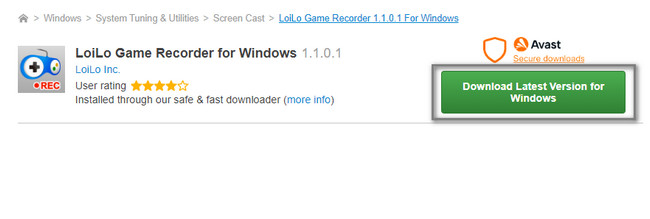
Krok 2Spusťte nástroj, který chcete zaznamenat. Poté na pravé straně uživatelského rozhraní klikněte na Záznam ikona. Nahrávání začne okamžitě. Jakmile budete chtít ukončit nahrávání vaší hry, klikněte na ikonu nástroje Stop.
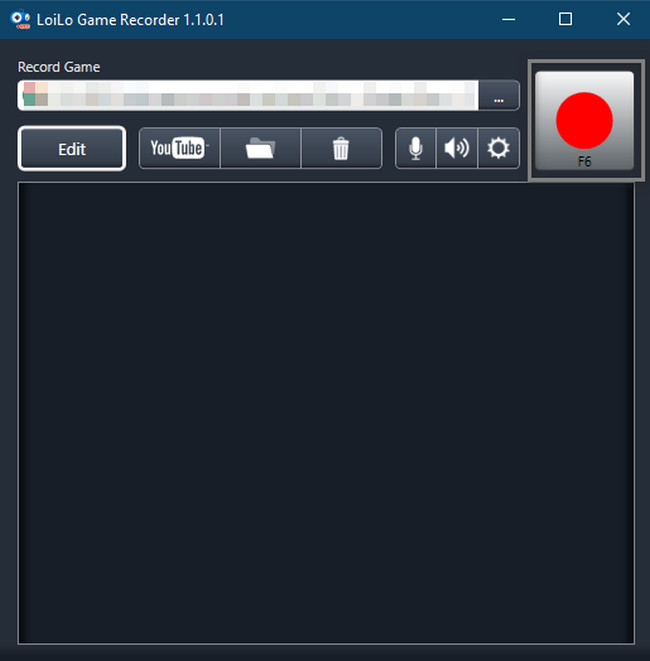
Tento nástroj však není zdarma. Co když používáte Mac a nemůžete zachytit svou hru, protože LoiLo toto zařízení nepodporuje? Naštěstí můžete použít FoneLab Screen Recorder. Chcete-li se dozvědět více o alternativách herního rekordéru LoiLo, pokračujte.
FoneLab Screen Recorder umožňuje zachytit video, audio, online tutorial atd. Na Windows / Mac a můžete snadno přizpůsobit velikost, editovat video nebo audio a další.
- Nahrávejte video, audio, webovou kameru a pořizujte snímky obrazovky ve Windows / Mac.
- Náhled dat před uložením.
- Je bezpečný a snadno použitelný.
Část 2. Alternativy hry LoiLo
Ať už budete dělat jakoukoli techniku, záznam hry LoiLo není na Macu k dispozici. Kromě toho budete mít potíže s jeho používáním, protože jeho funkce nemají žádné štítky ani názvy. V tomto případě musíte klikat na nástroje jeden po druhém, abyste poznali jejich funkce. Když si stáhnete nástroj pro nahrávání, stáhne si také svůj editor videa. Z tohoto důvodu zabere hodně vašeho času a úložného prostoru zařízení. Nelze jej odinstalovat, protože je součástí procesu stahování a balíčku nástroje.
Naštěstí, pokud nechcete tento nástroj používat, níže uvedený software je nejlepší a nejlepší alternativou k němu. Objevíte také alternativní online nástroj. Seznamte se s níže uvedenými nástroji.
Metoda 1. Nejlepší alternativa - FoneLab Screen Recorder
Existuje mnoho alternativ pro záznam obrazovky LoiLo. Pro jeho možnosti existuje přední nástroj, který je FoneLab Screen Recorder. Na rozdíl od výše uvedeného softwaru je tento nástroj dostupný pro Mac a Windows. V závislosti na vašem zařízení si musíte vybrat pouze efektivní verzi tohoto nástroje.
Kromě toho vám software umožní používat klávesové zkratky ke spuštění a zastavení nahrávání. Na počítači nebo notebooku nemusíte klikat a používat myš. Podobně jako u záznamníku obrazovky LoiLo bude i tento software záznamová obrazovka nezpůsobuje zpoždění na vaší hře při nahrávání obrazovky. Pokračujte prosím níže a naučte se její snadné kroky.
FoneLab Screen Recorder umožňuje zachytit video, audio, online tutorial atd. Na Windows / Mac a můžete snadno přizpůsobit velikost, editovat video nebo audio a další.
- Nahrávejte video, audio, webovou kameru a pořizujte snímky obrazovky ve Windows / Mac.
- Náhled dat před uložením.
- Je bezpečný a snadno použitelný.
Krok 1Klepněte na tlačítko Stažení zdarma ikonu pro stažení nejlepší alternativy k záznamníku obrazovky LoiLo. Nachází se na levé straně hlavního rozhraní. Poté počkejte, až proces stahování skončí. Poté klikněte na soubor nástroje a okamžitě jej nastavte na svém zařízení. Instalace > Spustit > Spustit na počítači Mac nebo Windows.
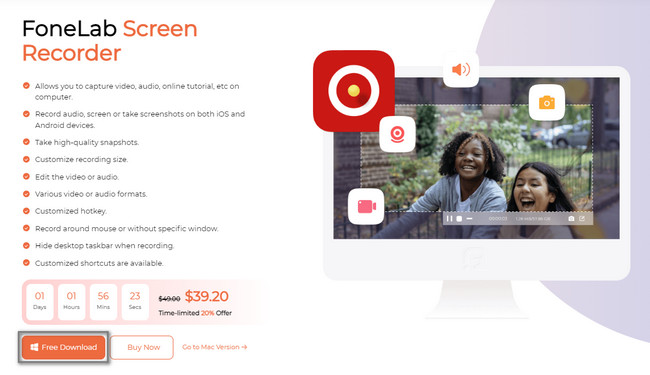
Krok 2Nástroj vám ukáže své funkce při nahrávání obrazovky. Musíte si vybrat pouze efektivní software, který vám pomůže zaznamenat obrazovku. Protože záznamník obrazovky LoiLo je o hraní her, vyberte možnost Herní rekordér sekce FoneLab Screen Recorder. V tomto případě budete mít možnost porovnat nástroje.
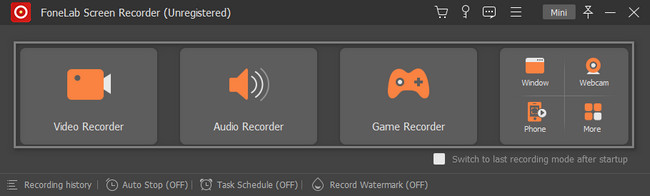
Krok 3Na levé straně nástroje klikněte na Vyberte hru knoflík. Poté vyberte okno, které chcete zachytit. Pokud používáte webovou kameru, systémový zvuk a mikrofon, posuňte prstem doprava na On knoflík. V tomto případě můžete nahrát video se svým obličejem, hlasem a zvukem vašeho zařízení.
Poznámka: Pokud nástroj blokuje velkou část obrazovky zařízení, můžete jej minimalizovat. Chcete-li to provést, klepněte na Mini tlačítko v horní části softwaru.
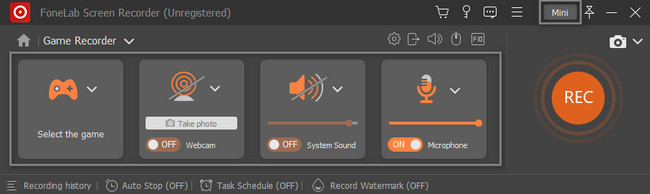
Krok 4Jakmile hru vyberete, klikněte na REC tlačítko pro spuštění nahrávání. Tento nástroj vám umožní použít svůj nastavitelný rám ke sledování části obrazovky, kterou chcete zaznamenat. Kromě toho vám software poskytne několik sekund na přípravu obrazovky. Z tohoto důvodu bude před zahájením procesu nahrávání odpočítávat.
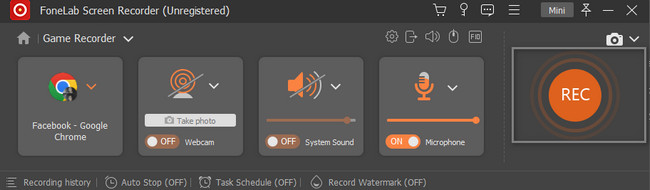
Krok 5Chcete-li záznam uložit, klepněte na Hotovo knoflík. Zařízení vám ukáže možné umístění vašeho videa.
Poznámka: Před uložením můžete herní video upravit. Nejlepší by bylo, kdybyste potřebovali použít jedinečný editační nástroj softwaru.
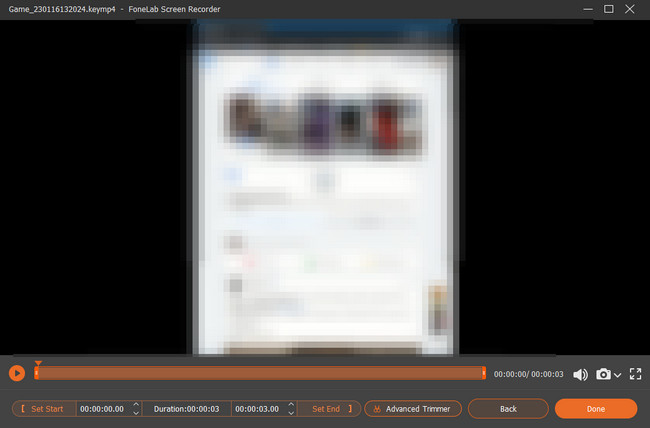
Metoda 2. Online nástroj – Screen Capture
Pokud nechcete instalovat nástroje pro extrakci, můžete kromě výše uvedeného softwaru na počítači také online zaznamenat hru Screen Capture. Níže se dozvíte jeho snadný návod.
Krok 1Vzhledem k tomu, že nástroj nemusíte stahovat, stačí se seznámit s jeho rozhraním. Poté zaškrtněte políčka u funkcí, které chcete používat.
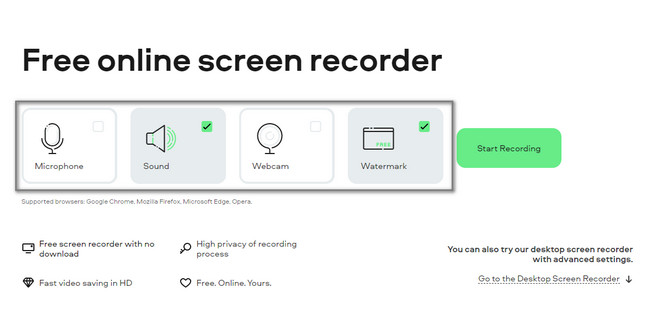
Krok 2Spusťte hru, kterou chcete hrát, a poté klikněte na Začít nahrávat tlačítko pro zahájení relace nahrávání.
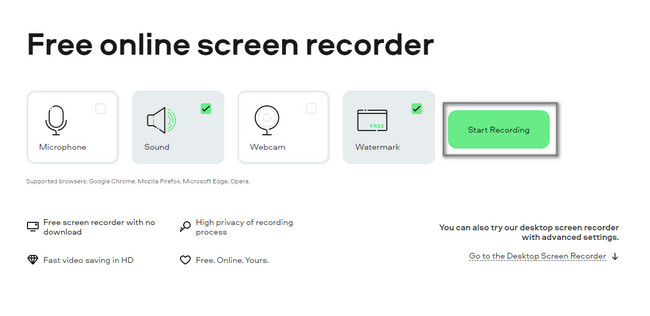
FoneLab Screen Recorder umožňuje zachytit video, audio, online tutorial atd. Na Windows / Mac a můžete snadno přizpůsobit velikost, editovat video nebo audio a další.
- Nahrávejte video, audio, webovou kameru a pořizujte snímky obrazovky ve Windows / Mac.
- Náhled dat před uložením.
- Je bezpečný a snadno použitelný.
Část 3. Často kladené dotazy ohledně herního rekordéru LoiLo
Kolik RAM potřebuji pro záznam hry pomocí herního rekordéru LoiLo?
Při použití herního rekordéru LoiLo není vyžadována žádná RAM. Při nahrávání hry je však vhodné mít 16GB paměti pro rychlost vaší hry a nástroje. Chcete-li při zachycení obrazovky dosáhnout nejlepšího výsledku videa, musíte se vyhnout zpoždění.
Jaké FPS je vhodné pro záznam při použití herního rekordéru LoiLo?
FPS je jednou ze zásadních věcí, které byste měli zvážit při hraní a nahrávání své hry. Musíte se vyhnout poklesu FPS, abyste zabránili zpoždění nebo zpoždění hry na obrazovce. Doporučené nastavení FPS pro záznam je 24 nebo 30 snímků za sekundu.
Herní záznamník LoiLo vám pomůže zaznamenat vaši hru bez zpoždění. Tento nástroj má však mnoho nevýhod, zejména pro zařízení Mac. Nemusíte se bát, protože tento nástroj má 2 nejlepší alternativy. FoneLab Screen Recorder je vedoucí. Chcete-li tyto alternativy znát, musíte si je stáhnout a seznámit se s nimi!
FoneLab Screen Recorder umožňuje zachytit video, audio, online tutorial atd. Na Windows / Mac a můžete snadno přizpůsobit velikost, editovat video nebo audio a další.
- Nahrávejte video, audio, webovou kameru a pořizujte snímky obrazovky ve Windows / Mac.
- Náhled dat před uložením.
- Je bezpečný a snadno použitelný.
